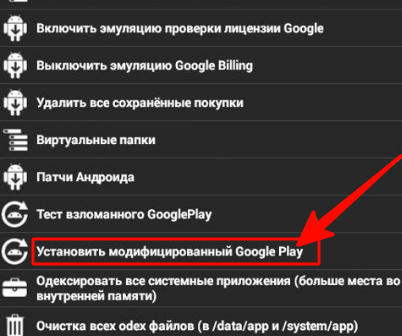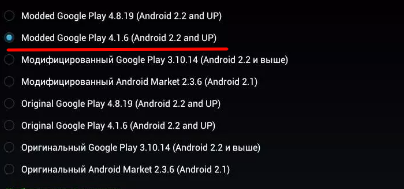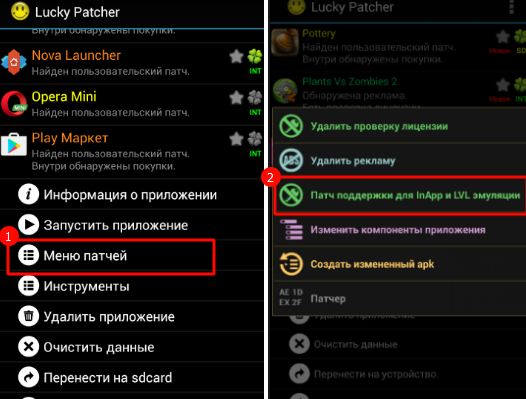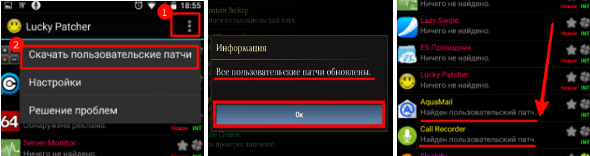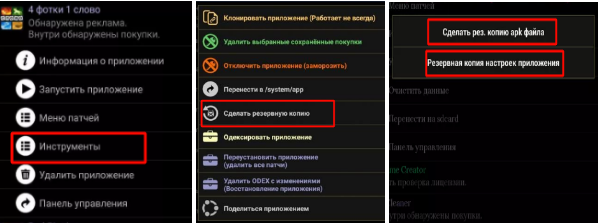- Как установить и настроить Lucky Patcher
- Системные требования для установки
- Скачивание и установка
- Root доступ для Lucky Patcher
- Первый запуск
- Настройки
- Итоги
- Полезное видео
- Инструкция по использованию Лаки патчера
- Обзор интерфейса Lucky Patcher
- Настройки Патчера
- Панель инструментов программы
- Переключатели
- Меню приложений
- Меню патчей
- Как пользоваться утилитой: гайд по основным функциям
- Заморозка программ
- Как удалить рекламу из приложений с помощью Патчера
- Удаление проверки лицензии Лаки Патчером
- Как совершать бесплатные покупки в играх и приложениях с помощью Lucky Patcher
- Загрузка и использование пользовательских патчей
- Создание резервной копии приложения Патчером
- LVL-эмуляция
- Меры предосторожности при использовании программы
Как установить и настроить Lucky Patcher
Lucky Patcher вносит изменения в код приложений. В результате пользователь может блокировать нежелательные функции или открывать те, которые ему нужны. Например, с помощью этого средства можно запретить показ рекламы внутри приложения, легко сделать внутриигровые покупки, отключить онлайн проверку лицензии. Lucky Patcher предоставляет игрокам дополнительные возможности, но для того, чтобы ими воспользоваться, нужно знать, как установить программу и уметь с ней работать. Доступно сохранение первоначального состояния программы. При необходимости можно будет к нему возвратиться снова.
Системные требования для установки
Установка приложения доступна практически на всех используемых версиях Android. Обязательным условием является то, что должна использоваться операционная система версии 2.3 или выше.
Скачивание и установка
Прежде всего необходимо разрешить установку утилиты:
- открыть настройки смартфона либо планшета, раздел «Безопасность»;
- установить ползунок возле «Неизвестные источники»;
- после этого загруженная программа будет устанавливаться, как и иные APK утилиты
Затем можно перейти к скачиванию Lucky Patcher, для этого:
- Открыть сайт, где представлены версии для загрузки.
- На открывшейся странице находят описание версии и кликают по кнопке «Скачать последнюю версию». Если пользователь разыскивает одну из старых версий, на этой странице он может выбрать любую из них.
- Перед закачкой антивирусная программа сайта проверит программу, затем установочный файл будет получен на смартфон. Объём, занимаемый программой равен 2 мегабайта.
Далее нужно будет провести установку, выполнив такие шаги:
- Тапнуть по скачанному файлу APK.
- В процессе установки Lucky Patcher затребует необходимые для работы разрешения. Пользователю нужно подтвердить своё согласие.
- После того, как root права будут предоставлены, будет запущен процесс инсталляции. Она произойдёт в автоматическом режиме.
Когда установка будет завершена, можно приступать к использованию Lucky Patcher.
Root доступ для Lucky Patcher
Для того, чтобы полноценно работать программой, необходимо получить root права. Пользователь не имеет к ним доступа и должен для получения воспользоваться специализированными приложениями. Наличие root прав позволит программе Lucky Patcher вносить любые нужные изменения.
Чтобы получить root доступ, необходимо выполнить такие действия:
- Найти в Google Play одну из специализированных программ. Для этой цели подойдут: KingRoot, OneClickRoot, Nexus Root Toolkit, Unlock Root или аналогичные.
- Скачать приложение.
- Установить его и следовать инструкции.
Последнее необходимо в тех случаях, если изменения после пропатчивания не устраивают пользователя и он хочет вернуть прежнюю версию. Изменение кода программы представляет собой сложный процесс, и в некоторых случаях может быть рискованным. В частности, не рекомендуется корректировать таким образом системные файлы, так как это может привести к различным последствиям вплоть до необходимости переустановки операционной системы.
Перед тем, как применять программу, на устройстве должен быть установлен busybox. Это приложение позволяет использовать наиболее важные утилиты из Linux.
Первый запуск
Важно отметить, что установленные на гаджете антивирусные приложения могут посчитать программу потенциально опасной. Это не соответствует действительности. Такие сообщения отражают тот факт, что Lucky Patcher содержит средства для изменения кода программ. Они частично похожи на те, которые используются вирусами для взлома.
При старте приложение попросит предоставить root права. Нужно, чтобы они были уже доступны к этому моменту.
Далее программа начнёт проверять все существующие на гаджете приложения. Она разделит их на две группы. Более многочисленная включит в себя те, которые можно пропатчить. В другую войдут те, исправить которые нельзя. В процессе проверки будет определено, насколько каждой из них потребуется выполнить исправления. Также будет просмотрена системная память и sd-карта.
Если пользователь захочет внести коррективы в одно из приложений, он должен будет выбрать его, тапнув по соответствующей строке. После этого откроются необходимые опции для работы с ним.
Настройки
После запуска пользователь получит доступ к имеющимся настройкам и инструментам программы. Панель инструментов расположена внизу экрана.
Она включает следующие опции:
- Раздел «Переключатели» содержит настройки, относящиеся к работе над выбранной программой.
- Если открыть «Инструменты», то появится возможность провести пропатчивание программы. Здесь предоставляется несколько вариантов обработки.
- Опция «Поиск» предназначена для поиска и анализа приложений, установленных на телефоне. Это действие аналогично тому, которое происходит при первом запуске программы, но предоставляет более актуальную информацию.
- Раздел «Резервное копирование» очень важен. Он сохраняет копию приложения такой, какой она была до проведения обработки. Если необходимо будет вернуть её код в первоначальное состояние, то нужно будет использовать опции из этого раздела.
На главной странице вверху справа будет расположена иконка пользовательского меню. Тапнув по ней и перейдя в него, пользователь получает возможность сделать работу с приложением максимально эффективной:
- На вкладке «Просмотр» можно откорректировать то, как выглядит интерфейс. Доступно следующее: выбор вида и размера шрифта, изменение ориентации главного окна, изменить вид списка приложений (возможна сортировка по атрибутам или использование фильтра для списка).
- На вкладке «Другое» имеются другие общие параметры для настройки. Возможно использование различных языков для интерфейса этого приложения. Можно выбрать, где именно должны храниться резервные копии пропатченных программ. Для этой цели можно использовать не только карту смартфона, но и внешний накопитель. Есть возможность установить быструю загрузку Lucky Patcher. Можно включить установку обновлений.
- Вкладка «Помощь» позволяет ознакомиться с подробным описанием того, как работать с этой программой.
- В разделе «Обновления» можно проводить их поиск и выполнять установку.
- «Отправка LOG» позволяет пользователю решить, отправлять ли информацию о работе Lucky Patcher разработчикам. Он может разрешить или запретить это.
- Кликнув по надписи «О программе», можно узнать общие данные о приложении. Здесь сказано о разработчиках, версии используемой программы. Здесь имеется ссылка на официальный сайт разработчиков приложения. Кликнув по ней, можно перейти на него и получить необходимую информацию.
Перед началом работы будет полезно создать резервную копия. Для этого в списке в программе выбирают нужную строку, затем в меню управления переходят в раздел для её создания. Lucky Patcher удачно выполняет изменения в большинстве случаев, но не всегда. Наличие резервной копии позволяет восстановить первоначальный вариант.
Прежде чем работать с программой иногда удобно переместить её с системной памяти на sd-карту. Чтобы это сделать в имеющемся списке делают длинное нажатие на строку с её названием. В появившемся меню выбирают действие «Перенести на устройство».
Итоги
Программа Lucky Patcher поможет сделать использование приложений более приятным и эффективным. Иногда большое количество рекламы очень раздражает пользователей. Программа позволяет убрать это. Она поможет и в тех случаях, когда проверка лицензии вообще не даёт работать с приложением.
В играх для развития нужно потратить много времени и усилий для того, чтобы накопить игровую валюту и купить необходимые усовершенствования. Рассматриваемая программа позволяет не беспокоиться о накоплении средств, ускоряя игровой процесс и делая его более увлекательным. Для этого необходимо внимательно изучить то, как правильно работать с программой.
Полезное видео
Практическое руководство по установке:
Источник
Инструкция по использованию Лаки патчера
Патчеры предназначены для того, чтобы вносить некоторые изменения, корректировки в работе готовых мобильных приложениях. Lucky Patcher больше известен среди геймеров, так как они чаще всего пользуются им для улучшения игры, совершения бесплатных покупок в магазинах, обладая бесконечным ресурсом в виде игровой валюты. Но даже обычным пользователям утилита интересна тем, что дает возможность блокировать рекламу, замораживать и перебирать файлы, совершенствуя их. В умелых руках утилита может стать настоящим помощникам. Поэтому в статье разберем более подробно, как пользоваться Лаки Патчер и узнаем в чем же его преимущества.
Обзор интерфейса Lucky Patcher
После установки Лаки Патчер производит сканирование устройства на наличие всевозможных программ, отсортировывая их по двум признакам: которые допустимо или нельзя изменять. При этом все отсортированные файлы ранжируются по полезности патча в порядке убывания.
Чтобы было понятно как дальше пользоваться Лаки Патчером разберем более подробно его возможности:
- При каждом включении ЛП обновляется список изменений (новости от разработчика, исправления ошибок).
- При переходе в одно из приложений раскрывается список меню, где можно выбирать дальнейшие действия.
- Распаковки и запаковка скаченных продуктов.
Настройки Патчера
Все настройки утилиты строго структурированы, что облегчает их поиск. А в дальнейшем пользоваться программой становиться довольно просто так как весь интерфейс представлен на русском языке и интуитивно понятен. Найти основное меню самой утилиты можно кликнув на три точки сверху справа.
Далее, раздел покажет две основные группы:
- Просмотр (отображение информации на экране устройства).
- Другие.
Пользуясь блоком “Другие” можно настраивать саму работу Лаки Патчера под свои интересы. Раздел довольно большой и попробуем вкратце раскрыть суть каждого компонента:
- Отключать или подключать права суперпользователя через меню “Значение проверки root”.
- Спрятать папку с утилитой для того, чтобы некоторые приложения не могли ее выявить, позволит меню “Переместить папку”.
- Сортировка файлов по количеству дней, прошедших от обновления.
- Чтобы правильно завершать работу отметьте “Подтверждать выход”.
- Быстрый старт отменит загрузку ненужных иконок при включении.
- Ускорить работу Лаки Патчера поможет отключение изображения иконок в списке меню.
- Имя APK-файлов присваивается на основании названия самого приложения. Так легче пользоваться поисковой системой или находить файл в списке.
- Скрыть уведомления от утилиты.
- Отключить проверку автообновлений софта.
- Включать и отключать вибрацию при нажатии на кнопки в Лаки Патчере.
- Скрытие рекламных баннеров в ЛП.
- Просмотр обновлений и их подгрузка.
- Информация о приложении.
В настройках есть также раздел под названием “Решение проблем”, в котором можно перейти в следующие пункты меню, настройка которых позволит более комфортно пользоваться программой:
- Установить СуперСУ.
- Обновить Базибокс.
- Создать лог для cоre-libart.jar.
- Создать лог для services.jar.
Внимание! Утилита не относится к вирусному софту, но из-за того, что она направлена на патчинг, антивирусники считают ее потенциально опасной. Поэтому не пугайтесь предупреждений системы.
Панель инструментов программы
Вдоль нижнего края Лаки Патчера располагается меню инструментов, пользоваться которым легко, прокручивая его. Триггеры включают в себя:
- Переключатели. Позволяет настроить автоматическую работу (различные варианты эмуляции, резервное копирование, проверки, зеркала).
- Инструменты (удаление покупок, блокировка баннеров, создание виртуальных папок, определение по умолчанию места установки).
- Поиск. Резервные копии (поиск по меню Лаки Патчера, хранение запасных копий).
- Пересобрать/установить (перенастрайка приложения и игры).
Переключатели
Данный триггер располагается внизу строки меню и помогает пользоваться дополнительной настройкой Лаки Патчера:
- Эмуляция проверки лицензии Гугл (раздает приложениям лицензии).
- Сервисная проверка и выдача лицензий для Гугл Плей Стор.
- Копирование Биллинга, позволяющего правильно отображать цены и описания при совершении бесплатных покупок.
- Зеркало для ИнАпп.
- Сервис покупок на Плей Стор.
- Автоматическое резервное копирование новых и обновленных приложений.
- Подключение автоматического переноса новых файлов на SD-носитель или в память гаджета.
Для того чтобы пользоваться переключателем, необходимо с левой стороны поднять или опустить его. При этом зеленым цветом загорается включенная функция, а красным отображается неактивная.
Меню приложений
Выбирая в списке интересующую игру или программу, нужно щелкнуть по ее наименованию, чтобы раскрыть меню. Пользоваться им довольно просто и интуитивно понятно, так как в названии заложен сам смысл дальнейшей работы с приложением.
- Информация. Здесь отображается все системные сведения о конкретной программе или игре.
- Запуск приложения. Нажав на эту кнопку, произойдет открытие файла.
- Меню патчей. Основной раздел, собственно для чего и создана утилита.
- Инструменты (заморозка, перенос, создание резервных копий).
- Удалить приложение.
- Очистить или сбросить все установленные настройки.
- Перенести на SD-карту.
- Панель управления (перенос пользователя в настройки приложения Андроид).
Меню патчей
Чтобы окончательно понять, как пользоваться Лаки Патчером нужно обратиться к его меню. Именно в нем находится главное данного софта.
- Удалить проверку лицензии. Можно использовать для тех приложений, которые могут работать в оффлайне, но их разработчики решили, что без интернета программа не включится. Например, подойдет для карточных игр, гонок, прослушивания музыки.
- Удалить рекламу. Лаки Патч разрешит пользоваться установленным приложением без просмотра назойливой рекламы.
- Патч поддержка для inAPP и LVL эмуляции. Использование этого меню помогает совершать различные покупки в магазине Гугл Плей.
Важно! Меню для inAPP и LVL эмуляции не позволяет пользоваться им в онлайн-играх.
- Изменить компоненты приложения. В данном разделе есть несколько вариантов, которые позволят пользоваться Лаки Патчер более комфортно:
- Ручное отключение компонентов, то есть самостоятельный выбор файлов из списка.
- Изменение с сохранением оригинальной подписи, поможет настроить определенные приложения по своему усмотрению. Например, отключение от интернета, перевод в спящий режим, запись на SD-карту и прочее.
- Изменение разрешения и активити с сохранением оригинальной подписи. Позволяет менять даже компоненты. А также доступна функция сборки приложения и дальнейшая его установка.
- Создать измененный APK. Автоматизированный раздел, дающий возможность вырезать лицензии, рекламу, изменять внутренние настройки и активити, пересобирать программы.
Как пользоваться утилитой: гайд по основным функциям
Лаки Патчер позволяет улучшать приложения, скачиваемые с Плей Маркета, настраивать их под свои требования. Многие геймеры пользуются данным софтом, чтобы совершать бесплатные покупки в играх, отключать рекламу. Ниже разберем более подробно самые востребованные функции утилиты.
Заморозка программ
При большом скачивании различных файлов память телефона или планшета перегружается, а само устройство начинает работать с торможениями. Это мешает пользоваться им комфортно и в полной мере. Лаки Патчер помогает временно заморозить софт с сохранением всех настроек, чтобы освободить место.
- Включите Лаки Патчер и в его списке выберите искомые файлы.
- Разворачиваем меню софта, длинным нажатием на его название и выбираем “Инструменты”.
- Кликнуть по “Отключить приложение (заморозить)”.
Для того чтобы опять начать пользоваться замороженной программой, необходимо пройти те же шаги. Только вместо “Отключить” высветиться “Разморозить”.
Как удалить рекламу из приложений с помощью Патчера
Постоянно всплывающая и отвлекающая картинка, спам рассылки мешают пользоваться софтом или играть в игры. Но Лаки Патчер предлагает решить эту проблему следующим образом:
- Загрузить Lucky Patcher.
- Найти и кликнуть по интересующему файлу в списке ЛП.
- Выбрать “Меню патчей”.
- Перейти в раздел “Удалить рекламу”.
- Внутри провалиться в “Удалить рекламу патчем”.
- В открывшемся списке ничего не изменять, а только нажать внизу на “Пропатчить”.
Наглядно познакомиться с инструкцией и узнать, как пользоваться меню Лаки Патчера можно в данном видеоролике:
Удаление проверки лицензии Лаки Патчером
Отключение лицензий позволяет использовать программу бесплатно и вносить в нее изменения для улучшения работы и настройки меню под свои требования. Для этого нужно:
- Запустить Лаки Патчер и найти в его списке искомый софт.
- Провалиться внутрь файла и в меню выбрать “Удаление проверки лицензии”.
- После этого кликнуть по “Автоматический режим” и “Пропатчить”.
Существует и еще один способом отключения проверки лицензий – установка модифицированной версии Гугл Плей.
- Внизу Лаки Патчера перейдите по строке меню в “Инструменты”.
Затем, в раскрывшемся списке нужно кликнуть по “Установить модифицированный Гугл Плей”.
- Откроются все версии Гугл Плей, из которых лучше выбирать и устанавливать самую новую.
Более наглядно познакомиться с пошаговой инструкцией удаления лицензии можно через данное видео:
Как совершать бесплатные покупки в играх и приложениях с помощью Lucky Patcher
Одной из самых востребованных функций утилиты является возможность получать игровую валюту безвозмездно и без ограничений (не доступно для онлайн-игр). Чтобы пользоваться приложением в неограниченном объеме и не тратить финансы на дополнительные возможности в нем совершите следующие действия:
- В Лаки Патчер найти искомую программу и нажать по ней.
- Выбрать “Меню патчей”.
- В открывшемся меню кликнуть по строке “Патч поддержка для InApp”.
- Ничего не изменяя, внизу страницы нажать по “Пропатчить”.
Загрузка и использование пользовательских патчей
Для подключения персональных патчей, которые дают возможность пользоваться дополнительными функциями, разблокировками, необходимо войти в приложение.
- Перейдите в меню по точкам, расположенным вверху справа.
- В открывшемся окне провалиться в раздел “Скачать пользовательские патчи”.
- После начнется загрузка файлов, а по окончании процесса появиться сообщение.
- Чтобы подгрузить пользовательский патч, необходимо в списке программ найти надпись “Найден ПП” и кликнуть по ней.
Более подробно и наглядно как пользоваться меню Лаки Патчер представлено в видео:
Создание резервной копии приложения Патчером
Иногда требуется клонирование или сохранение загруженных из Google Play программ с расширением apk. И в этом поможет Лаки Патчер. Рассмотрим пошаговую инструкцию, как пользоваться ЛП для установки резервной копии:
- Зайти в утилиту и из ее меню найти нужный файл.
- Нажимаем на ее название и выбираем “Инструменты”.
- Затем кликаем по “Создать резервную копию”.
- В открывшемся окне выбрать один из вариантов: копия файла или его настроек.
LVL-эмуляция
Все игры устроены таким образом, что необходимо проходить определенные задания, чтобы достигать следующего уровня. Во многих из них потребуется приобретать дополнительные возможности, инструменты. Лаки Патчер позволяет перенастраивать софт так, что появляется не только бесплатная валюта, на и открываются все уровни для персонажа игры. Чтобы понять, как пользоваться меню для прокачивания, посмотрите в этом разделе пошаговую инструкцию.
Меры предосторожности при использовании программы
Утилита очень востребована среди геймеров, но не нужно недооценивать ее функционал. Он способен улучшить работу устройства за счет правильного подбора настроек в скачанных программах, замораживании малоиспользуемых. Чтобы безопасно пользоваться Лаки Патчер нужно соблюдать несколько правил:
- Предварительно создавайте резервную копию файла, который планируете патчить.
- Скопируйте на внешний флеш-накопитель файлы из папки System.
- Обязательно устанавливать антивирусник, в настройках которой включить Лаки Патчер в исключения.
- Если пропатченная игра или приложение работают с ошибками, торможениями и зависаниями, то лучше их переустановить.
- При работе данная утилита пользуется рут правами, поэтому необходимо открыть доступ. Но здесь заключается опасность, если пользователь начнет изменять программные файлы, то могут возникнуть проблемы в работе операционной системы смартфона.
Важно! Обязательно перед установкой Лаки Патчера рекомендуется скачать и загрузить с Гугл Плей одну из предложенных утилит: KingRoot, OneClickRoot, Nexus Root Toolkit, Unlock Root.
Источник













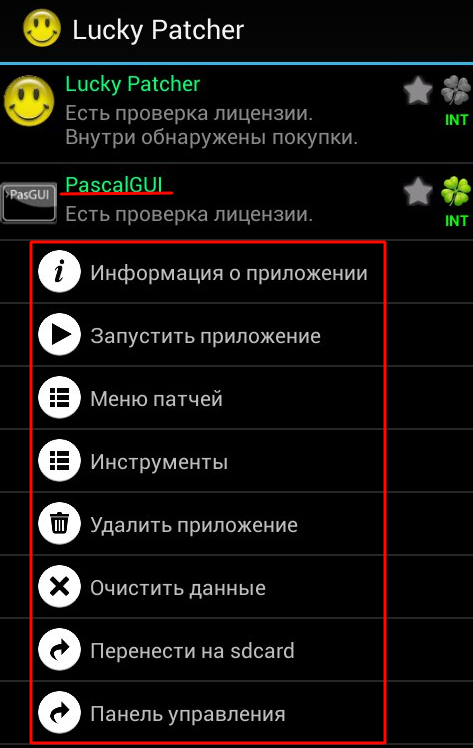
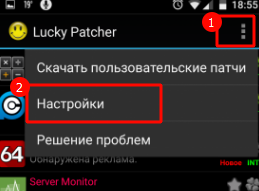
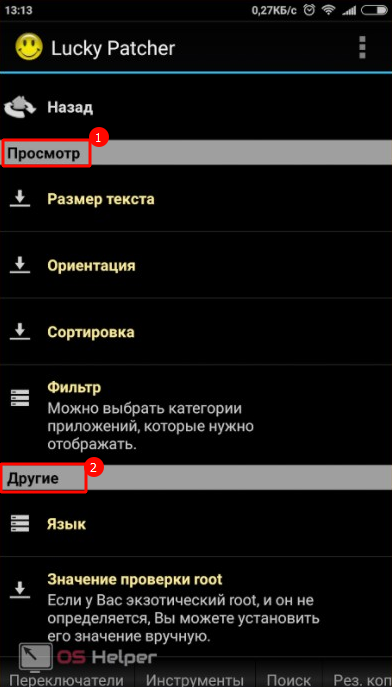
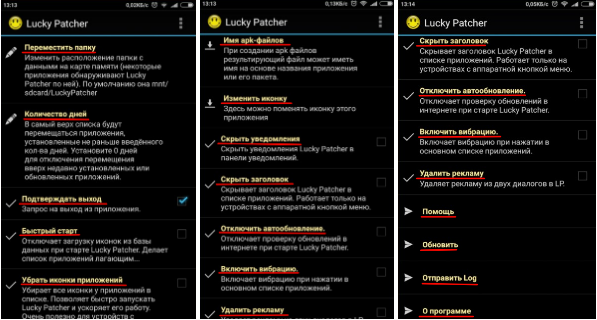
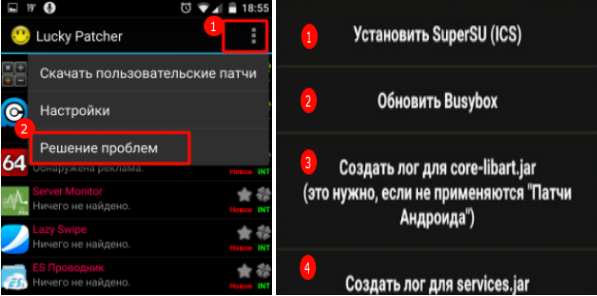
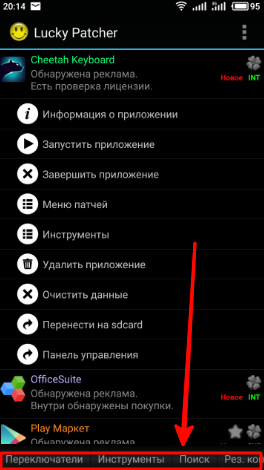
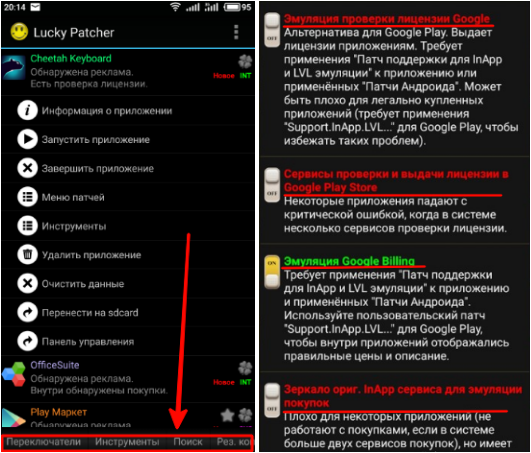
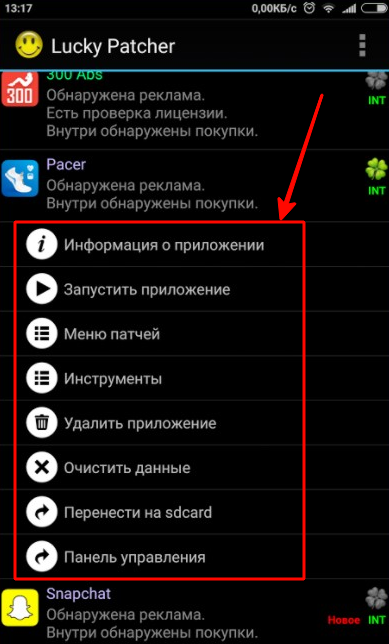
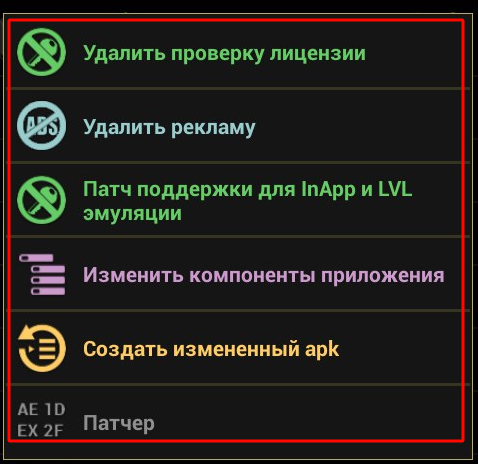
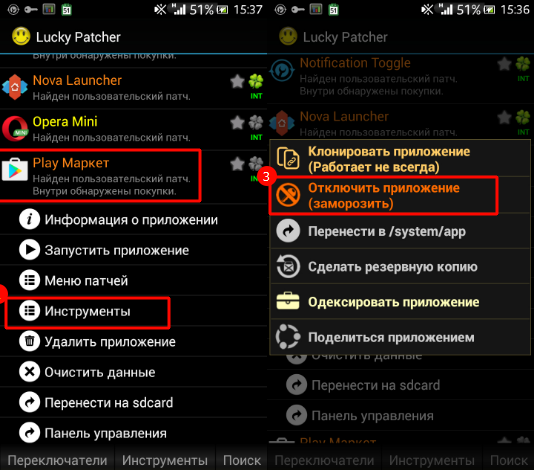
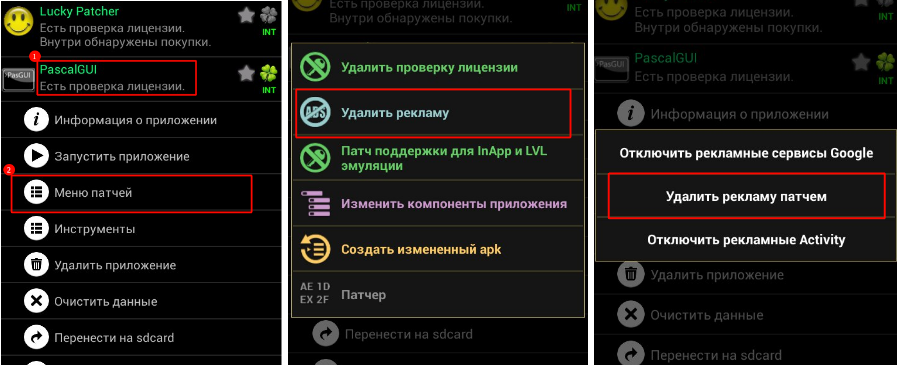
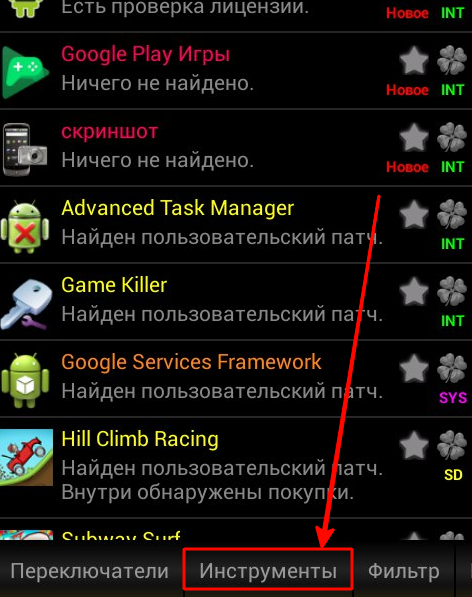 Затем, в раскрывшемся списке нужно кликнуть по “Установить модифицированный Гугл Плей”.
Затем, в раскрывшемся списке нужно кликнуть по “Установить модифицированный Гугл Плей”.